윈도우를 새로 설치하거나 업데이트를 하고 간혹 윈도우 보안을 열면 검은 화면이나 흰 화면이 떠서 아무 것도 보이지 않는 경우가 있습니다. 이럴 때 해결 방법을 소개해드립니다.
마이크로소프트 디펜더
소개
마이크로소프트 디펜더 (구 명칭 윈도우 디펜더)는 마이크로소프트 윈도우에 기본으로 탑재 되어 바이러스, 멀웨어 등을 막아주고 정보를 보호하는 윈도우 보안 소프트웨어입니다.
기능 (윈도우 11)
- 바이러스 및 위협 방지 - 멀웨어를 찾아 설치되거나 실행하는 것을 방지하고 클라우드에 있는 데이터에 대한 보호를 강화합니다. 또한 랜섬웨어 방지해 폴더 접근을 제어해서 장치 내 파일과 폴더를 무단으로 변경하는 것을 차단합니다.
- 계정 보호 - 계정 로그인에 대한 보안 기능
- 방화벽 및 네트워크 보호 - 도메인, 개인, 공용 네트워크에 접근할 수 있는 사용자나 대상을 설정합니다.
- 시스템 및 앱 보호 - 서명된 앱만 실행을 허용합니다.
- 기타 고급기능 - 네트워크 보호, 공격 표면 감소, USB 차단 실행, 앱 화이트리스트 규칙 관리(SRP) 등의 숨겨진 기능들이 있습니다.
이러한 마이크로소프트 디펜더 등의 기능들이 있기 때문에 제대로 실행되지 않는다면 윈도우에 더 큰 문제가 발생할 수 있습니다. 그렇기 때문에 정상적으로 작동이 되어야 합니다.
트러블 슈팅
디펜더 실행
먼저 윈도우 디펜더가 정상적으로 실행되는지 확인해 보겠습니다.
1) 윈도우 검색에서 설정을 입력하고 "설정"(시스템)으로 들어갑니다.
2) 좌측 메뉴에 "개인 정보 및 보안" 메뉴를 선택합니다.
3) 우측 상단에 Windows 보안 열기 버튼을 클릭합니다.
문제 발생
Windows 보안 열기를 클릭했을 때 아래와 같이 검은 화면이나 흰 화면이 뜨거나 "페이지를 사용할 수 없음"이란 팝업창이 뜰 수도 있습니다. 이러한 현상이 발생하는 원인은 잘못된 시스템 파일이나, 다른 바이러스 백신 프로그램 문제 등 여러 가지 원인이 있을 수 있습니다.
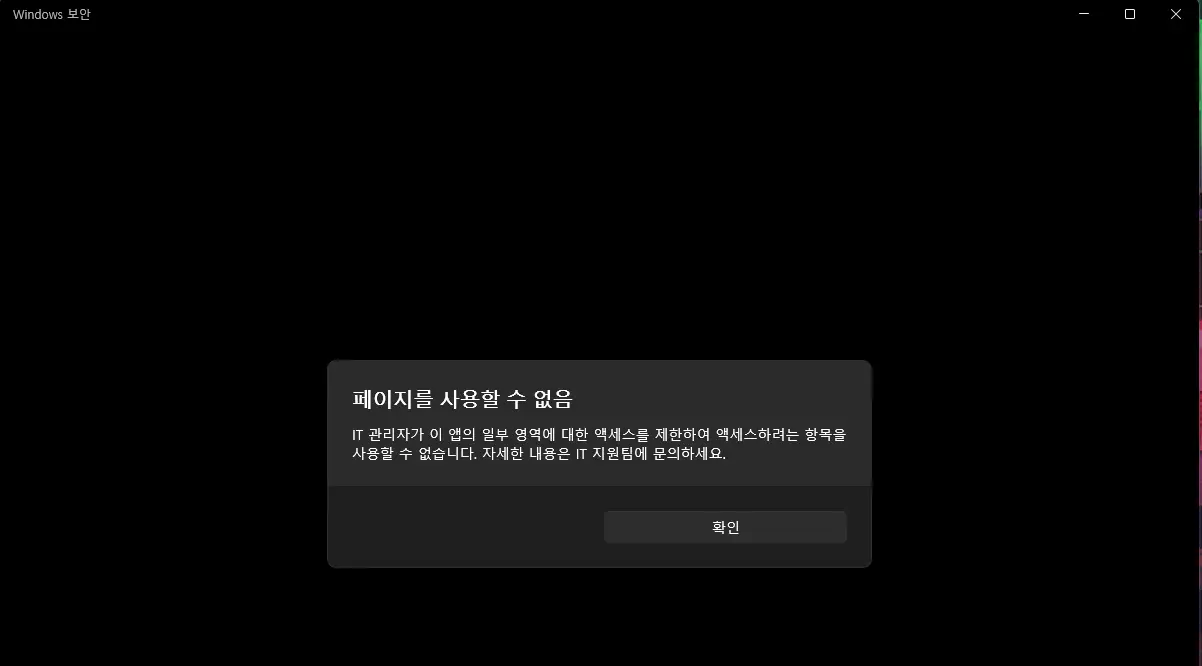
문제 해결
몇 단계을 거쳐 확인해 볼 수 있지만 가장 확실한 방법은 윈도우 보안 앱을 다시 설치하는 방법입니다. 재설치를 통해 윈도우 보안앱이 기본 상태로 재설정됩니다. 현재 윈도우 보안 다운로드 페이지들의 링크들이 blank 페이지로 나오기 때문에 파일을 업로드해 드립니다.
먼저 파일을 다운로드 받으신 후 다운로드 받은 파일의 압축을 풀니다.
SecurityHealthSetup.exe 파일을 우클릭합니다. 그냥 더블 클릭으로 실행하면 설치가 되지 않습니다. 마우스 오른쪽 버튼을 눌러 나오는 메뉴 중 "관리자 권한으로 실행"을 선택합니다.
설치가 진행되고 설정에서 Windows 보안 열기 버튼을 클릭하면 윈도우 보안창이 정상적으로 실행됩니다. 만약 열리지 않는다면 컴퓨터를 재부팅해보시기 바랍니다.
| 관련포스트 |
| 윈도우 | 하드 드라이브 CHKDSK 사용 방법 |
| 압축 파일 암호 푸는 방법 (패스워드 리커버리 / 트집) |
| 윈도우 | 드라이버 업데이트 하는 방법 (장치관리자 vs 3DP Chip) |
| 윈도우 | 애드웨어 (adchoices) 광고 제거 하는 방법 |
'소프트웨어 > 운영체제' 카테고리의 다른 글
| VMware 가상머신에 macOS 15 sequoia 설치 (29) | 2024.11.06 |
|---|---|
| VMware 가상머신 | 워크스테이션 프로 다운로드와 설치 (무료) (35) | 2024.11.04 |
| VMware (가상화 소프트웨어) 개념과 무료 다운로드 방법 (16) | 2024.11.02 |
| Window | 윈도우 종료 버튼으로 편하게 컴퓨터 끄기 (16) | 2024.10.25 |
| 윈도우 | 하드 드라이브 CHKDSK 사용 방법 (93) | 2024.03.01 |
| 윈도우 | 애드웨어 (adchoices) 광고 제거 하는 방법 (109) | 2024.02.28 |
| 윈도우 | 자주 쓰는 실행창 명령어 모음 (113) | 2024.01.08 |
| 윈도우 | 3DP Chip 다운로드 및 드라이버 업데이트 쉽게 하는법 (83) | 2023.12.04 |




댓글